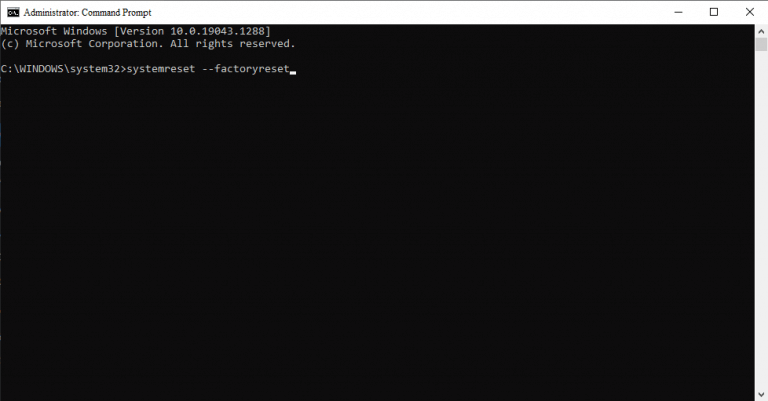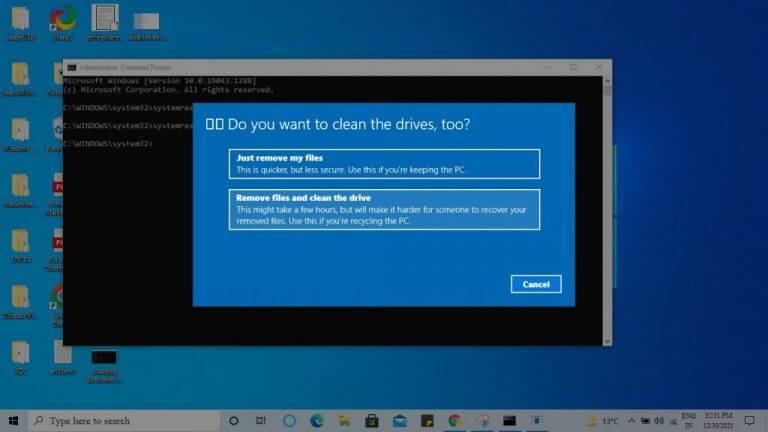Tiedämme kaikki, kuinka kätevää tehdasasetusten palautus voi olla. Olipa kyseessä jäykkä virus, joka ei vain lähde, tai vaikka haluaisit vain pyyhkiä kaiken puhtaaksi, tehdasasetusten palautus auttaa sinua.
Mutta useimmat ihmiset eivät tiedä, kuinka voit käyttää komentokehotetta tehdasasetusten palauttamiseen. Älä kuitenkaan panikoi, sillä meillä on kaikki. Näin pääset tuijottamaan.
Windows 10:n tehdasasetusten palauttaminen komentokehotteen avulla
Komentokehote on tulkki, jolla voidaan tehdä kaikkea ilman graafista käyttöliittymää. Ei ole yllättävää, että sitä voidaan käyttää myös tehdasasetusten palauttamiseen. Ennen kuin aloitamme varsinaisen nollauksen, suosittelemme kuitenkin varmuuskopioi kaikki tietokoneellasi. Tämä varmistaa, että sinulla on tapa palauttaa kaikki takaisin, jos jokin menee etelään nollausprosessin aikana. Näin
Avaa ensin komentokehote korotetussa tilassa. Siirry Käynnistä-valikon hakupalkkiin, kirjoita ”komentokehote” ja suorita se järjestelmänvalvojana.
Kirjoita komentokehotteeseen seuraava komento ja paina Tulla sisään:
systemreset --factoryreset
A Valitse vaihtoehto valintaikkuna avautuu. Näet kaksi vaihtoehtoa tässä: Pidä tiedostoni ja Poista kaikki. Ensimmäisen vaihtoehdon avulla voit pitää kaikki tiedostosi ennallaan samalla, kun nollaat kaikki asetukset. Jälkimmäisessä vaihtoehdossa kaikki tiedostosi ja asetukset kuitenkin alustetaan, mikä auttaa sinua aloittamaan puhtaalta pöydältä.
Valitse vaihtoehto, jonka kanssa haluat käyttää. Seuraavaksi sinulta kysytään vahvistusta. Napsauta sitä ja paina Nollaa.
Nollauksen valmistuminen voi kestää minuutista kokonaiseen tuntiin, joten saatat joutua odottamaan jonkin aikaa.
Kaikki tehdasasetusten palauttamisesta
Ja se on kaikki, mitä sinun tarvitsee tietää tietokoneen tehdasasetusten palauttamisesta komentokehotteen kautta. Mutta voit olla varma, että tämä ei ole ainoa tapa nollata tietokoneesi.Jos olet esimerkiksi kiinnostunut muista menetelmistä, voit käydä läpi artikkelimme tietokoneen tehdasasetusten palauttamisesta käyttämällä myös Windowsin asetuksia ja käynnistysvalikkoa.
FAQ
Kuinka palauttaa Windows 10 tehdasasetukset poistamalla kaikki?
Kuinka palauttaa Windows 10 tehdasasetukset käyttämällä Poista kaikki -vaihtoehtoa. Voit käyttää nollausominaisuutta ja poistaa kaiken kotona työskentelemiseen tai pelaamiseen käyttämästäsi tietokoneesta seuraavasti: Avaa Asetukset. Napsauta Päivitä ja suojaus. Napsauta Palautus. Napsauta ”Nollaa tämä tietokone” -osiossa Aloita-painiketta.
Kuinka voin palauttaa laitteeni tehdasasetukset?
Napsauta Reset-painiketta. Kun olet suorittanut vaiheet, laite palautuu tehdasasetuksiin ja säilyttää tiedostosi prosessin aikana. Kun nollaus on valmis, sinun on silti tarkistettava päivitykset varmistaaksesi, että Windows 10:stä ei puutu tietoturvaa, korjaustiedostoja tai ohjaimia, ja sinun on asennettava jotkin sovellukset uudelleen.
Kuinka nollaan tietokoneeni?
Tietokoneen voi nollata kahdella eri tavalla: perusnollaus, joka tallentaa tiedostot ja tilit, mutta poistaa sovellukset ja asetukset, tai tehdasasetusten palautus, joka pyyhkii tietokoneen puhtaaksi. Jos aiot vaihtaa tai myydä tietokoneesi, sinun kannattaa valita toinen vaihtoehto.
Kuinka voin palauttaa puhelimen tehdasasetukset?
Napauta Poista kaikki tiedot (tehdasasetusten palautus) Palauta puhelin. Anna tarvittaessa PIN-koodi, kuvio tai salasana. Voit poistaa kaikki tiedot puhelimen sisäisestä tallennustilasta napauttamalla Poista kaikki. Kun puhelimesi on tyhjentänyt, valitse uudelleenkäynnistysvaihtoehto. Määritä puhelimesi ja palauta varmuuskopioidut tiedot.
Kuinka suoritan tehdasasetusten palautuksen?
Tehdasasetusten palauttamiseen on kolme päätapaa: laitteen Asetukset-valikon kautta, painikkeiden avulla tai Find My Mobile -palvelun avulla. Tehdasasetusten palautus -vaihtoehdon sijainti asetuksissasi vaihtelee huomattavasti laitteesi mallin ja käyttöjärjestelmän mukaan.
Kuinka voin palauttaa Windows 10 -kannettavani tehdasasetukset?
Avaa Windowsin suojaus.Napsauta Laitteen suorituskyky ja kunto. Napsauta Uudelleenaloitus-osiossa Lisätiedot-vaihtoehtoa. Napsauta Aloita-painiketta. Napsauta Seuraava-painiketta. Tarkista sovellukset, jotka sinun on asennettava uudelleen tehdasasetusten palauttamisen jälkeen. Napsauta Seuraava-painiketta.
Miksi minun pitäisi palauttaa tietokoneeni tehdasasetukset?
Tietokoneen tehdasasetusten palauttaminen saattaa olla tarpeen, jos käyttöjärjestelmä on vaurioitunut, kiintolevy on vioittunut, tietokone on viruksen saastuttama tai siirrät tietokoneen omistusoikeuden. HP System Recovery poistaa kaikki kiintolevytiedot ja asentaa alkuperäisen käyttöjärjestelmän uudelleen.
Kuinka palauttaa Windows 10 tehdasasetuksiin menettämättä tiedostoja?
Voit palauttaa Windows 10:n tehdasasetuksiin menettämättä tiedostojasi seuraavasti: Avaa Asetukset. Napsauta Päivitä ja suojaus. Napsauta Palautus. Napsauta ”Nollaa tämä tietokone” -osiossa Aloita-painiketta. Napsauta Säilytä tiedostoni -vaihtoehtoa. Napsauta Seuraava-painiketta. (Valinnainen) …
Kuinka poistan kaiken Windows 10 -tietokoneeltani?
Siirry kohtaan Asetukset -> PÄIVITYS & TURVALLISUUS -> Palautus, napsauta ”Aloita” kohdassa ”Nollaa tämä tietokone”. Sitten näet kaksi vaihtoehtoa uudella sivulla, valitse ”Poista kaikki”.
Kuinka pyyhin tietokoneeni kokonaan ja asensen Windows 10:n uudelleen?
Näet uudessa ikkunassa kolme vaihtoehtoa, valitse ”Vianmääritys” ja napsauta sitten ”Palauta tämä tietokone”. Valitse Reset this PC -näytössä ”Poista kaikki” poistaaksesi kaikki ja asentaaksesi Windows 10 uudelleen. Valitse ”Puhdista asema kokonaan”. vaihtoehto…
Kuinka palautan tietokoneeni tehdasasetuksiin?
Napsauta tai napauta ikkunan vasemmassa reunassa Palautus. Asetukset-ikkunan oikealla puolella Windows 10 näyttää Palauta tämä tietokone -osion, joka kertoo, että ”Jos tietokoneesi ei toimi hyvin, sen tehdasasetusten palauttaminen voi auttaa. Näin voit valita, haluatko säilyttää tiedostosi vai poistaa ne, ja asentaa sitten Windowsin uudelleen”. Se on mitä etsit.
Kuinka palauttaa Windows 10 tehdasasetuksiin menettämättä tietoja?
Vaihe 1.Kirjoita komentokehote-ikkunaan systemreset – factory reset ja paina Enter. Vaihe 2. Näet Valitse vaihtoehto -ikkunan. Voit joko poistaa sovelluksia ja asetuksia säilyttäen samalla tiedostosi, tai voit poistaa kaiken.
Kuinka nollata pöytätietokone?
Pöytätietokoneen tehdasasetusten palauttaminen 1 Napsauta virtapainiketta ja pidä sitten Vaihto-näppäintä painettuna ja valitse Käynnistä uudelleen. Tämä avaa palautusvalikon. Tämä toimii, vaikka et olisi kirjautunut Windowsiin. 2 Napsauta Vianmääritys. 3 Valitse joko Päivitä tietokoneesi korjataksesi tietokoneen tai Reset your PC valmistele tietokone toista käyttäjää varten. Katso lisää….